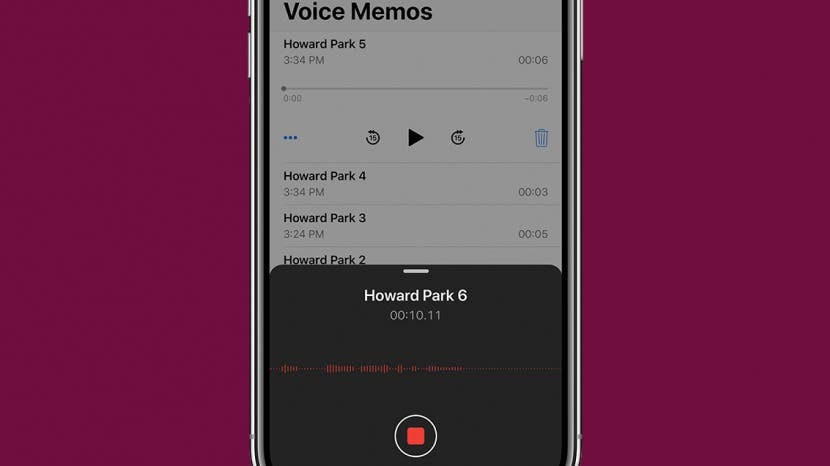
Aplikasi Catatan sangat bagus untuk mencatat bahan yang sudah jadi atau membuat daftar tugas, tetapi tahukah Anda bahwa Anda dapat membuat dan menambahkan rekaman ke catatan menggunakan aplikasi Memo Suara? Itu hanya salah satu dari banyak hal yang dapat Anda lakukan dengan aplikasi Memo Suara. Dalam artikel ini, kami akan membahas cara membuat, mengedit, membagikan, dan menyimpan rekaman yang dibuat menggunakan aplikasi Memo Suara iOS. Baik Anda sedang bertukar pikiran, merekam kuliah panjang, atau berbagi ide dengan teman, kami akan mengajari Anda cara menaklukkan setiap aspek aplikasi Voice Memo. Baca terus untuk mempelajari semua tentang cara merekam pemikiran Anda menggunakan aplikasi Memo Suara Apple.
Aplikasi Memo Suara di perangkat iOS Anda ternyata sangat komprehensif. Memo Suara memungkinkan Anda merekam, mengedit, memangkas, membagikan, dan menyimpan rekaman Anda dengan berbagai cara. Saya telah memecah berbagai fungsi aplikasi Memo Suara untuk membuat subjek yang rumit ini mudah dinavigasi.
- Dasar-dasar Perekaman
- Cara Merekam Memo Suara
- Cara Menjeda, Mengedit, & Melanjutkan Sesi Rekaman
- Cara Mengedit & Memangkas Memo Tersimpan
- Cara Berbagi Memo Suara
- Cara Membuat Catatan Menggunakan Memo Suara
Sebelum Anda mulai merekam, Anda pasti ingin memastikan bahwa Anda telah mengoptimalkan lingkungan Anda. Untungnya, mikrofon di iPhone, iPad, atau Apple Watch Anda cukup bagus dalam menangkap suara Anda. Namun, jika Anda merekam di kereta yang penuh sesak atau hari yang berangin, Anda mungkin mengalami beberapa cegukan. Anda mungkin juga ingin belajar cara mengaktifkan Talk to Text di iPhone.
Berikut cara mendapatkan hasil maksimal dari sesi rekaman:
- Jika memungkinkan, pastikan Anda berada di tempat yang tenang.
- Memegang ponsel lebih dekat dengan Anda saat berbicara akan membantu mikrofon menangkap suara Anda di atas suara sekitar.
- Pastikan untuk tidak menutupi mikrofon Anda dengan jari atau casing iPhone Anda.
- Menepukkan tangan Anda di sekitar mikrofon saat Anda berbicara akan memperkuat suara Anda dan menghilangkan beberapa suara sekitar.
Ikuti langkah-langkah dasar ini untuk merekam memo sederhana menggunakan Memo Suara:
- Buka aplikasi Memo Suara.
- Ketuk lingkaran merah untuk mulai merekam.
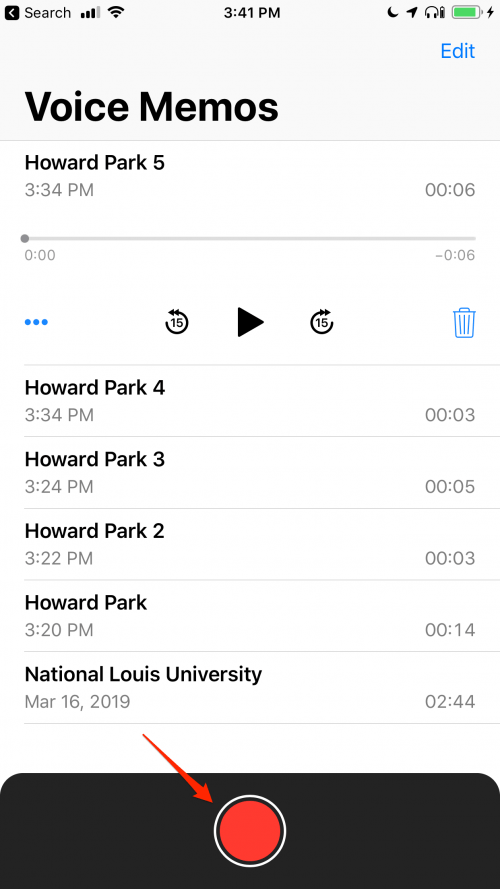
- Ketuk kotak merah untuk menghentikan rekaman Anda. Memo suara Anda akan disimpan secara otomatis.

Jika Anda perlu merekam memo yang rumit, Memo Suara akan memungkinkan Anda menjeda, mengedit, dan melanjutkan memo selama sesi perekaman.
Untuk menggunakan fitur perekaman lanjutan di aplikasi Memo Suara:
- Jika Anda ingin menjeda selama perekaman, ketuk tanda hubung putih untuk memperluas antarmuka.
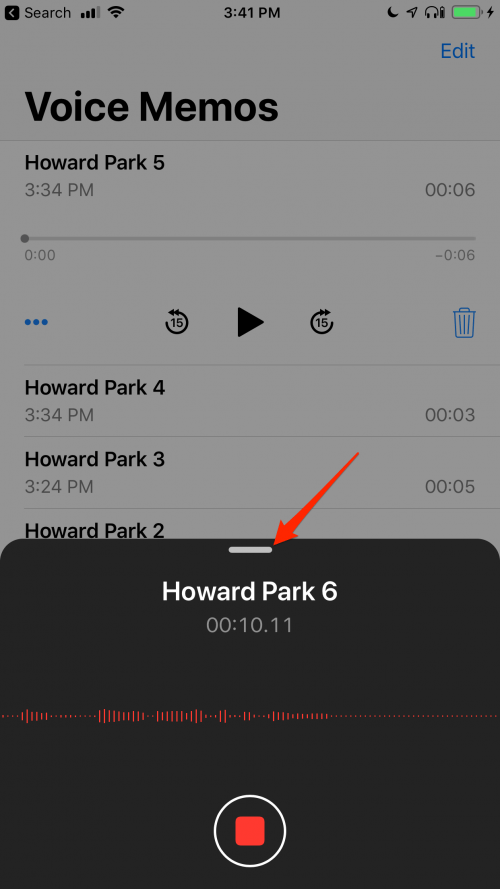
- Ketuk tombol jeda untuk menjeda rekaman Anda.
- Ketuk Lanjutkan untuk melanjutkan perekaman.
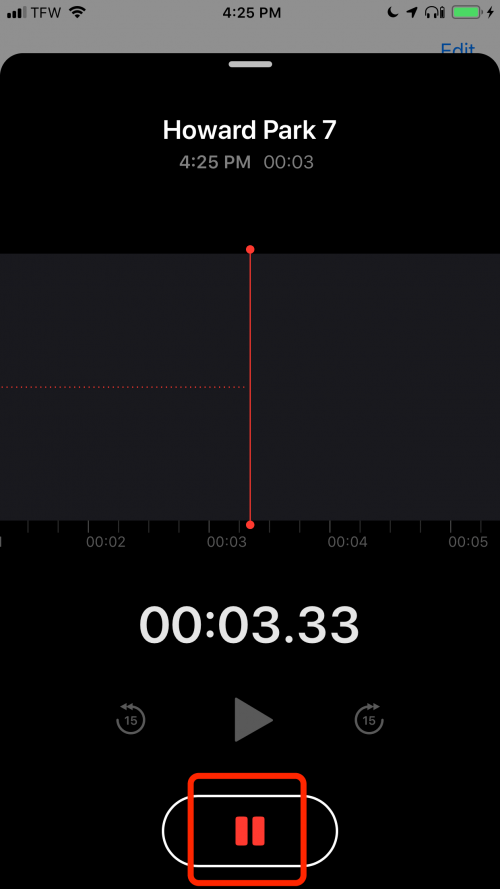
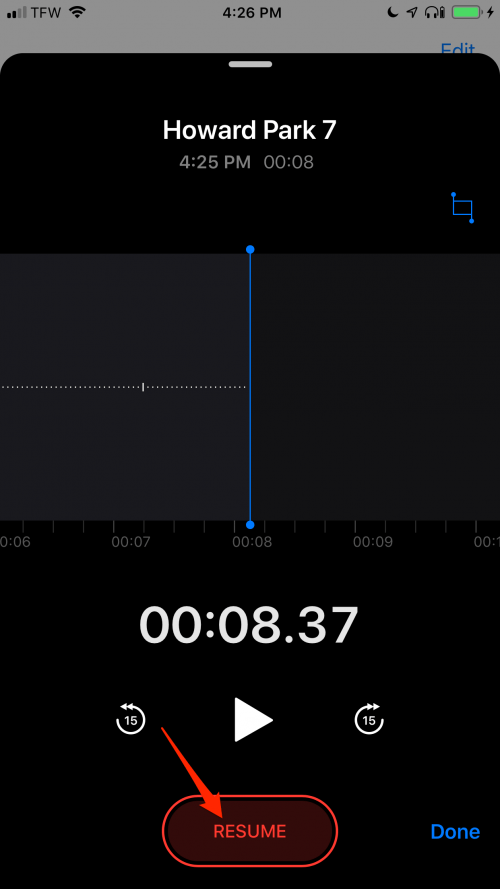
- Anda dapat menggeser maju atau mundur dalam rekaman Anda untuk mengedit memo suara Anda dengan menggesekkan jari Anda ke kiri dan kanan di area yang ditunjukkan di bawah ini.
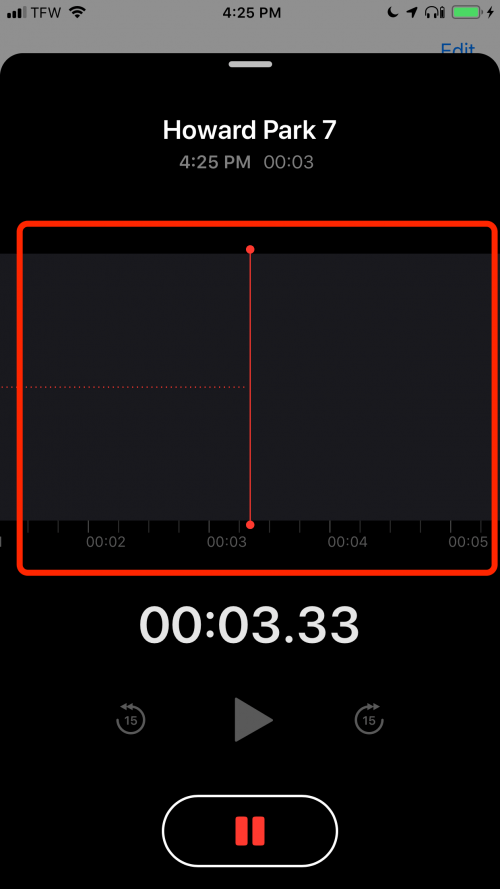
- Anda juga dapat melompat maju atau mundur lima belas detik menggunakan tombol mundur/maju cepat.
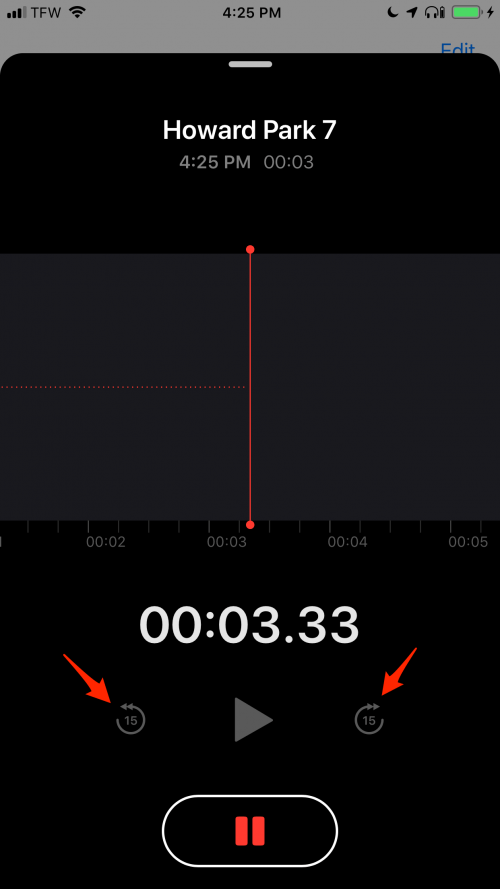
- Saat Anda menemukan bagian yang ingin Anda edit, ketuk Ganti untuk mengedit Memo Suara Anda saat ini.
- Saat Anda selesai merekam, ketuk Selesai.
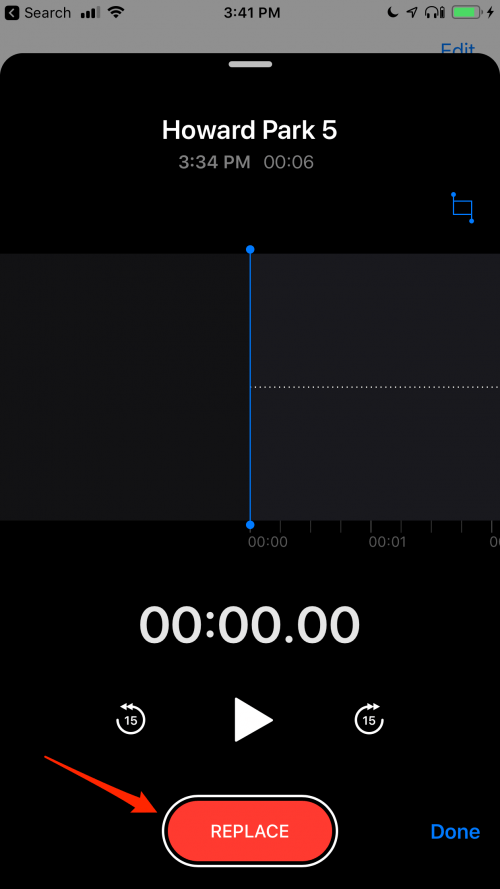
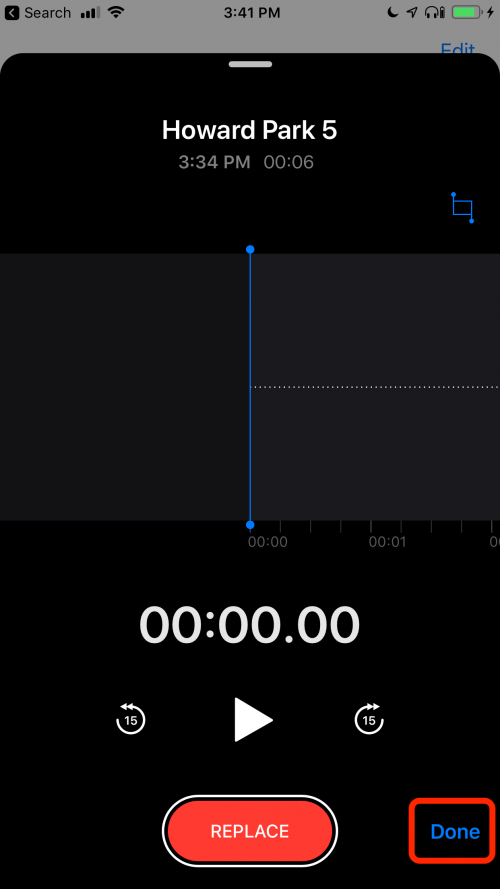
Jika Anda ingin membuat perubahan pada memo yang sudah ada, aplikasi Memo Suara memiliki fungsi pengeditan hebat yang memungkinkan Anda memangkas atau mengganti audio yang ada.
Untuk mengedit dan memangkas memo suara yang disimpan:
- Sebelum Anda mengedit rekaman yang ada, Anda mungkin ingin membuat duplikat. Untuk membuat duplikat, pilih tiga titik di bawah memo yang ingin Anda edit.
- Ketuk duplikat.
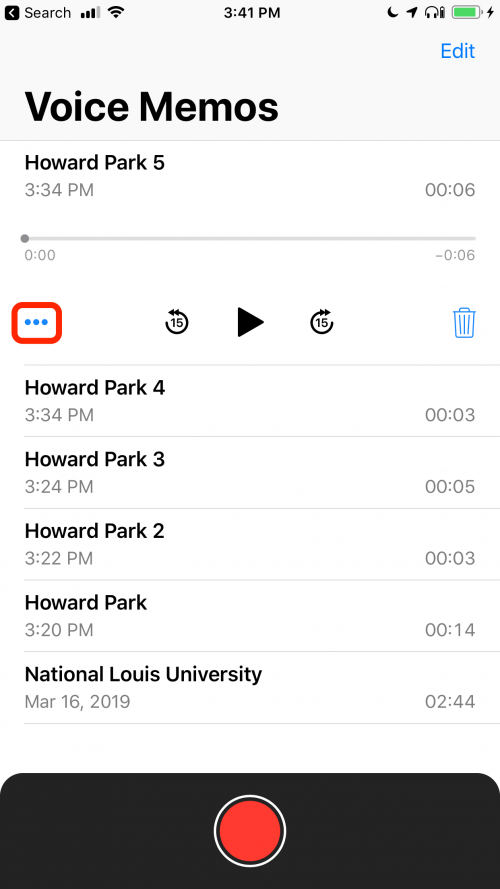
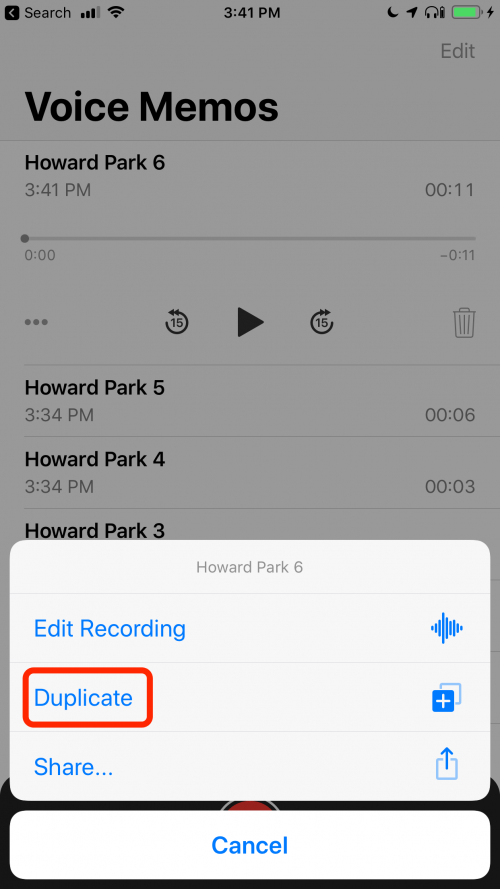
- Untuk mengedit duplikat, ketuk tiga titik biru di bawah memo.
- Ketuk Edit Rekaman.
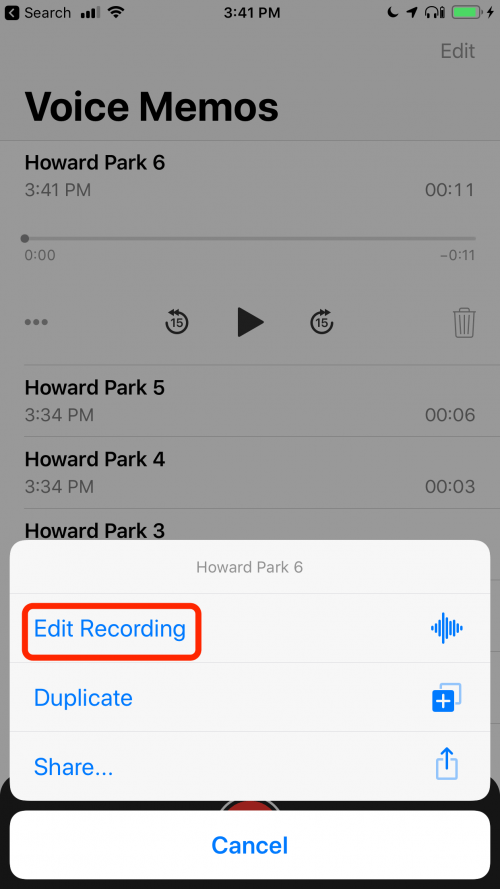
- Dari sini, Anda dapat menggeser maju atau mundur dan melakukan pengeditan seperti yang dijelaskan di bagian sebelumnya.
- Untuk Memangkas rekaman, ketuk ikon Pangkas di sudut kanan atas.

- Gosok kiri atau kanan di area yang ditunjukkan di bawah ini.

- Ketika Anda telah menemukan konten yang ingin Anda simpan, gunakan bilah edit di kiri bawah untuk mengisolasi bagian itu dan ketuk Pangkas.
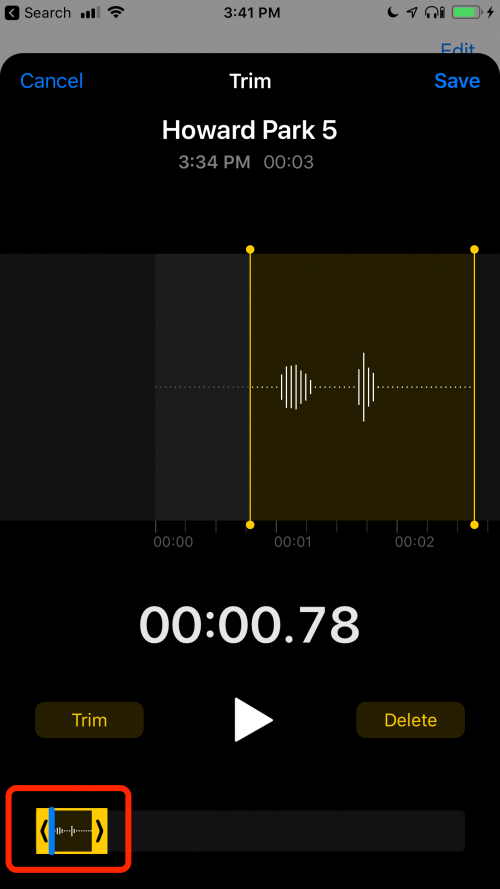
- Atau, jika Anda ingin menghapus bagian yang dipilih, ketuk Hapus.
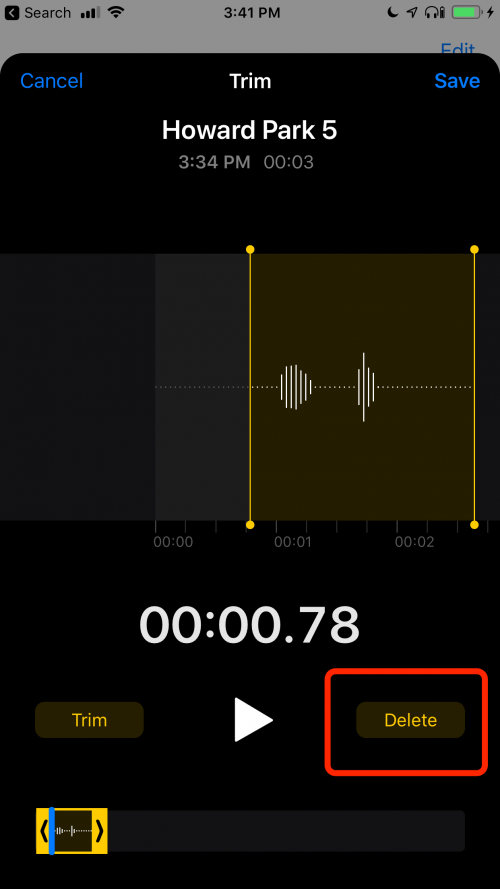
- Anda dapat mengetuk Batal kapan saja untuk mundur dan memulai dari awal.
- Saat Anda menyelesaikan pengeditan, ketuk Simpan.
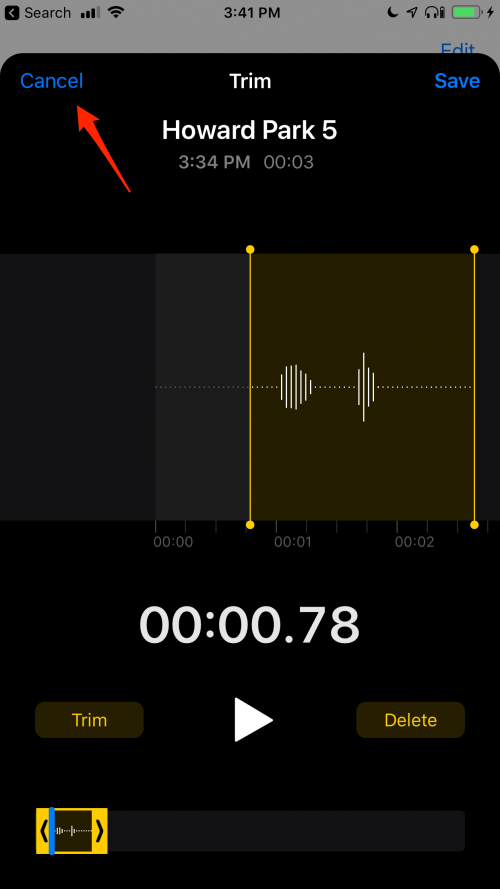
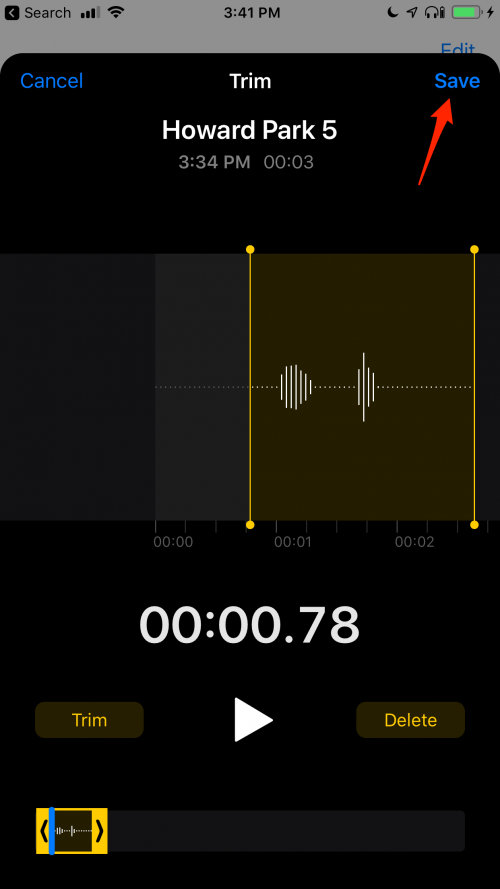
Setelah selesai merekam memo suara, Anda ingin membaginya dengan teman atau menyimpannya ke akun penyimpanan cloud.
Untuk membagikan memo suara yang ada:
- Ketuk tiga titik biru di bawah memo suara yang ingin Anda bagikan.
- Ketuk Bagikan.
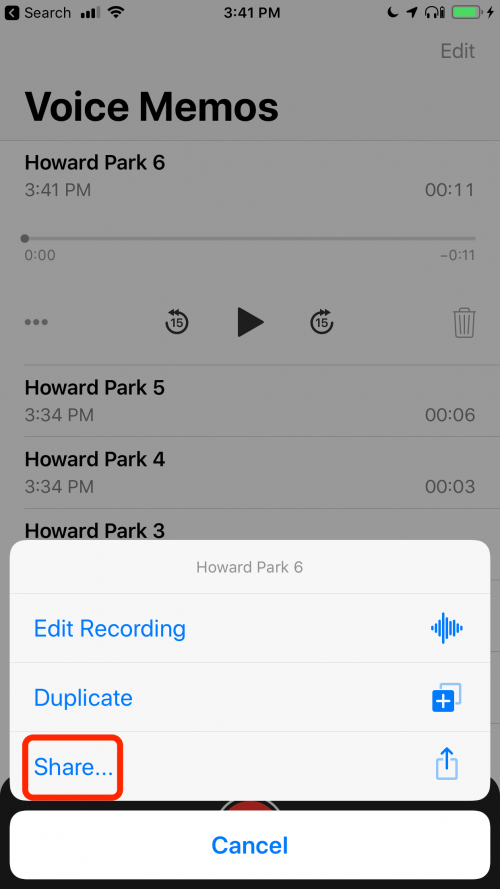
- Dari sini, Anda dapat membagikan Memo Suara melalui AirDrop, Pesan, Facebook, email, iCloud, dll.
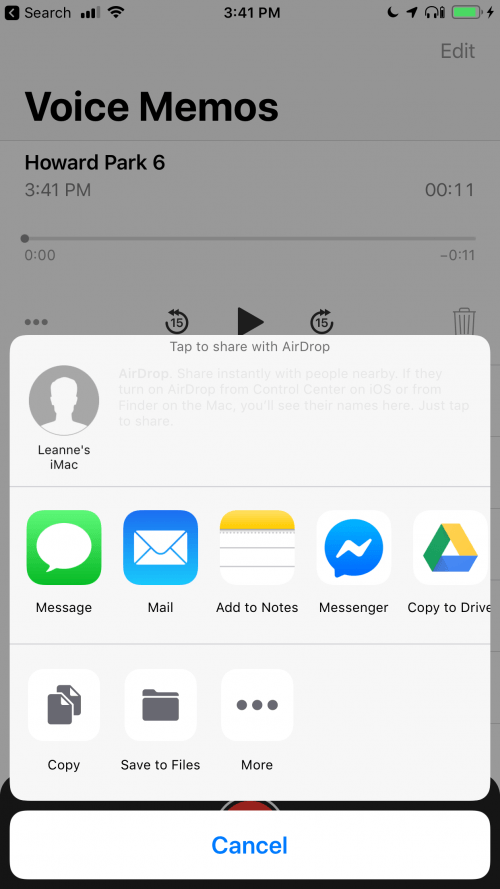
Jika Anda ingin menambahkan memo suara ke catatan yang sudah ada di aplikasi Catatan atau membuat catatan baru untuk aplikasi Catatan menggunakan rekaman Memo Suara, Anda juga bisa melakukannya!
Berikut cara mengonversi atau menambahkan rekaman Memo Suara ke aplikasi Catatan Anda:
- Ketuk tiga titik biru di bawah memo yang ingin Anda bagikan dengan aplikasi Notes.
- Ketuk Bagikan.
- Ketuk Tambahkan ke Catatan. Dari sini, Anda dapat menambahkan teks di atas memo suara Anda untuk disertakan dalam catatan.
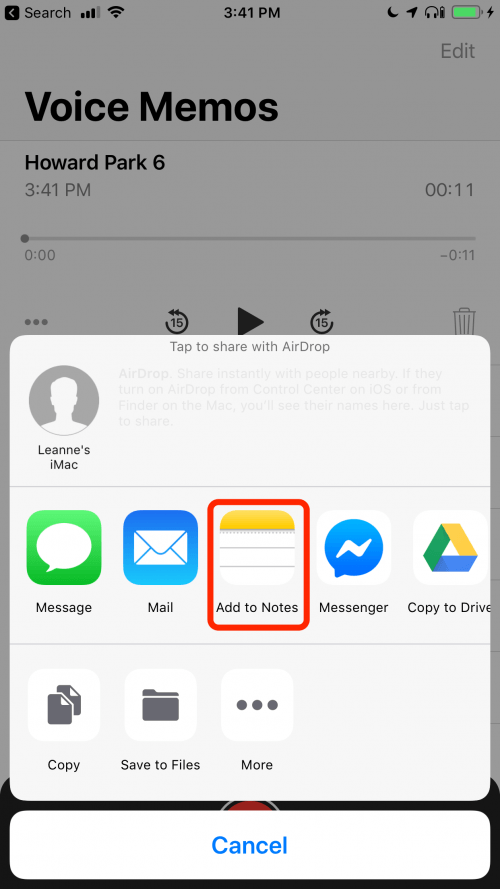
- Untuk menambahkan rekaman ini ke catatan yang sudah ada, ketuk Pilih Catatan, lalu pilih catatan yang ingin Anda lampirkan ke memo suara Anda.
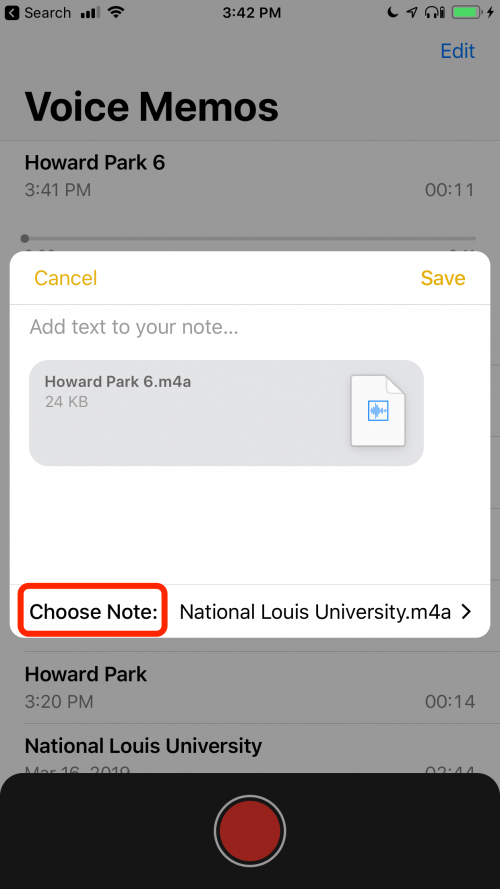

- Untuk membuat catatan baru, ketuk Catatan Baru.

- Setelah selesai, ketuk Kembali.
- Ketuk Simpan.

